ポップイメージ=網点という雑な設定で、とりあえず今まで使ったことないツールの方で用意されている網点を使ってみたいなあ、ということで。
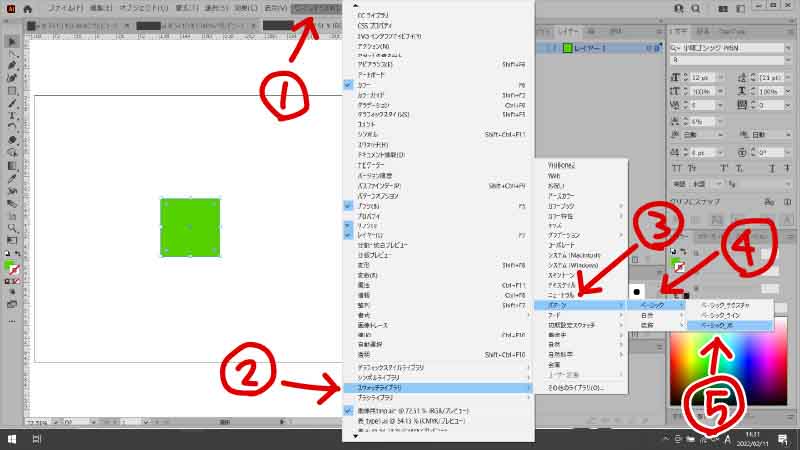
メニューバー [ウィンドウ] 内の [スウォッチライブラリ] をクリックし、[パターン] → [ベーシック] の順番にサブメニューを開いたら、最後に [ベーシック_点] をクリック。
[ベーシック‗点] のパネルが開くので任意のスウォッチを選択。
黒の網点が設定されてしまうので、こちらを好みの色に変更。

メニュー内の [編集] をクリックし [カラーを編集] へ移動し、[オブジェクトを再配色] を選択。
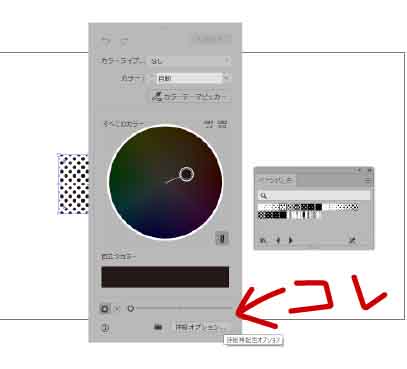
カラー調整用のパネルが表示されるので、右下にある [詳細オプション] をクリック。
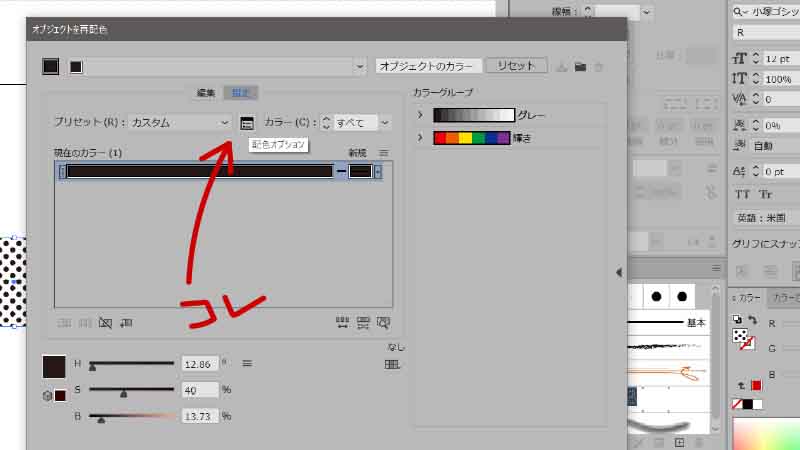
[オブジェクトを再配色] というダイアログボックスが開くので、カラーバーの上にある [配色オプション] をクリック。

[配色オプション] ダイアログの下方、保持の部分にあるブラックのチェックを外してOK。
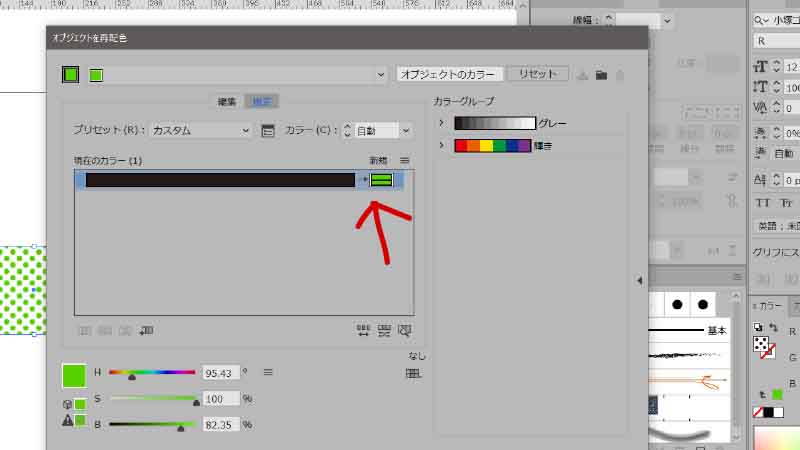
[オブジェクトの再配色]ダイアログに戻り、カラーバーの右側にある矩形をダブルクリックし、網点に設定したい任意の色に変更した上でOK。
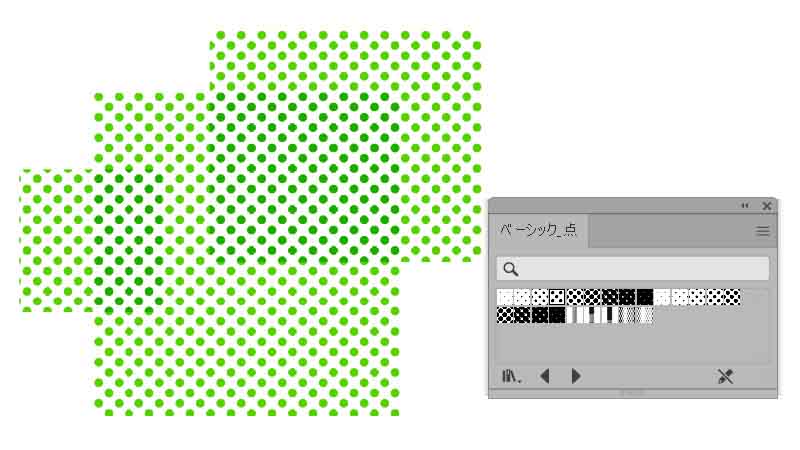
選択していたオブジェクトや、新規で作成するオブジェクトに緑の網点な塗りが施されました。
ちなみにこの網点、違うオブジェクトであろうともレイヤーが異なろうとも全く同じ座標というか、ズレた表示をしません。
オブジェクトごとに挙動を独立させたい場合は
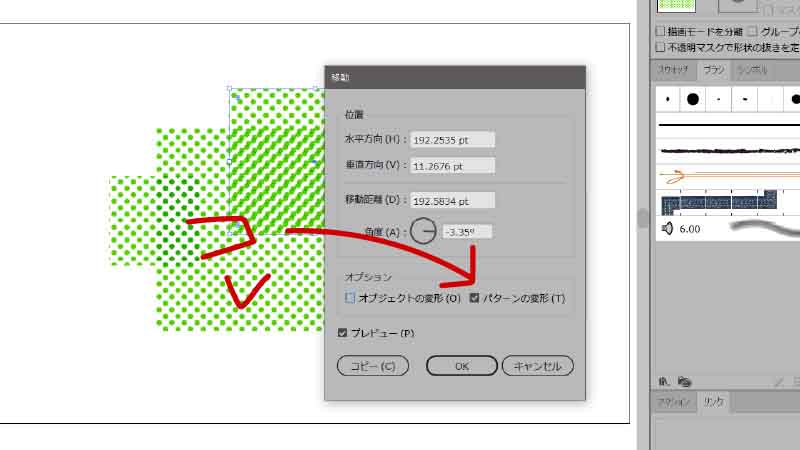
[移動] ダイアログ内のオプション [パターンの変形] にチェックを入れて確定すると、オブジェクトごとにずらして表現することができるようです。
使いこなすのにちょっとかかりそうですけど、使えると便利ですね。



コメント